Perlu mengatur pertemuan? Memiliki situasi darurat dan butuh bantuan? Batas waktu tiba-tiba terpotong setengah? Perlu memeriksa ketersediaan kolega dengan cepat? Ingin memeriksa ketersediaan seseorang di Google Kalender? Anda dapat melakukan semua hal itu jika Anda telah membagikan semua kalender Anda. Tutorial ini akan menunjukkan caranya.
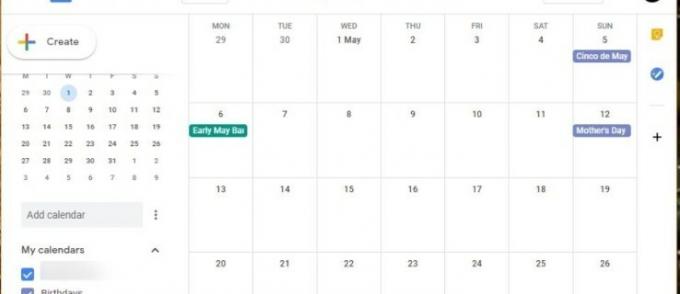
Google Kalender memungkinkan Anda berbagi salinan kalender untuk dilihat rekan kerja dan teman. Ini memungkinkan mereka untuk memeriksa ketersediaan, mengatur pengingat, dan mengundang Anda ke suatu acara. Ini adalah fitur aplikasi yang rapi yang membuat kerja kolaboratif menjadi mudah.
Tapi tidak apa-apa. Anda harus secara aktif memberikan izin kepada orang lain untuk melihat kalender dan menetapkan izin terpisah agar mereka dapat mengeditnya. Anda bahkan dapat membuat kalender bersama yang terpisah dari kalender Anda sendiri jika diinginkan.
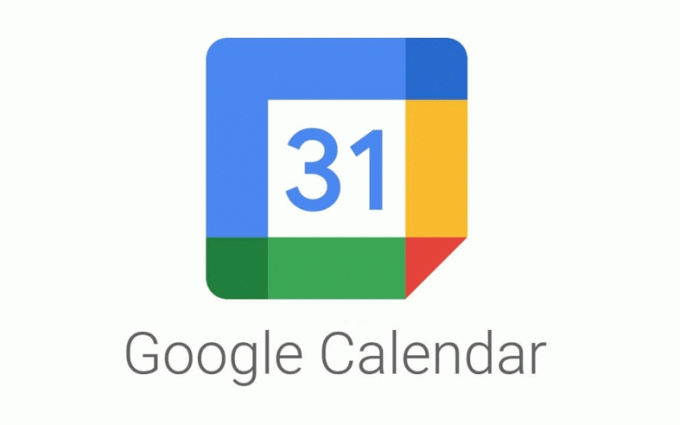
Berbagi Google Kalender
Berbagi kalender sedikit mirip dengan kalender Exchange Outlook. Itu dapat dilihat oleh orang-orang dalam grup atau individu yang Anda beri izin. Anda menetapkan izin pengeditan tertentu, atau tidak, dan dapat menggunakannya untuk memeriksa ketersediaan, rapat, dan sebagainya. Setiap orang yang Anda bagikan juga perlu menggunakan Kalender Google jika tidak, Anda harus membuat seluruh kalender menjadi publik yang tidak ideal.
Untuk membagikan kalender yang ada, lakukan ini:
-
Buka Google Kalender Anda.
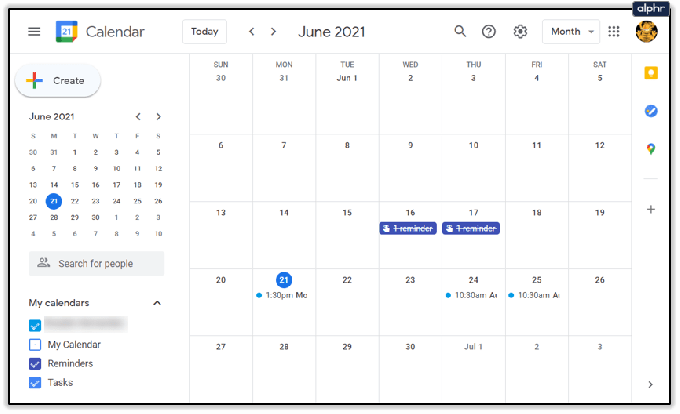
- Pilih kalender yang ingin Anda bagikan dari kiri.

- Pilih tiga titik di sebelahnya lalu pilih Pengaturan dan berbagi.
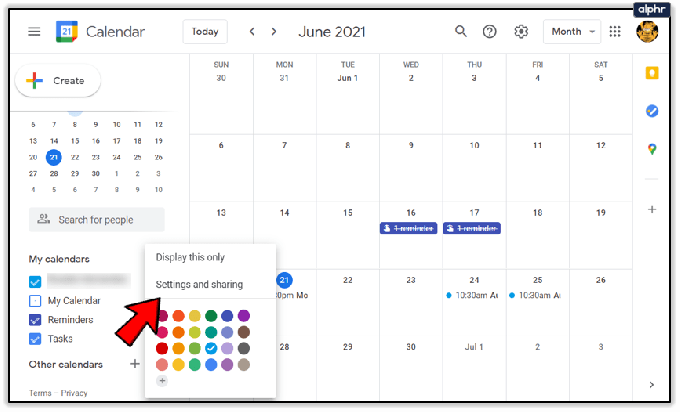
- Pilih Tambahkan Orang di bawah Bagikan dengan orang tertentu untuk berbagi dengan individu.
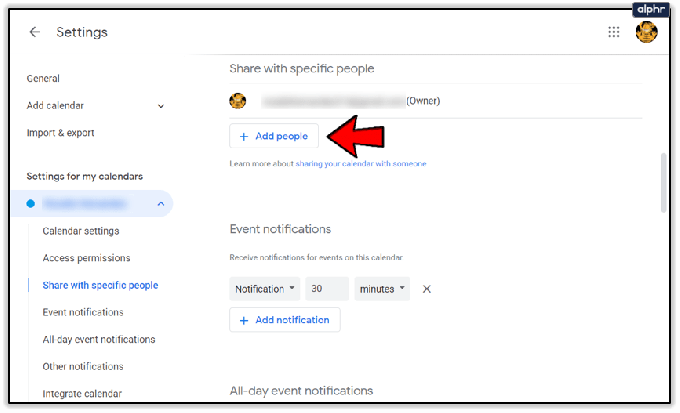
- Centang kotak di samping Sediakan untuk umum di bawah Izin Akses untuk berbagi dengan grup. Pilih grup di kotak tarik-turun.
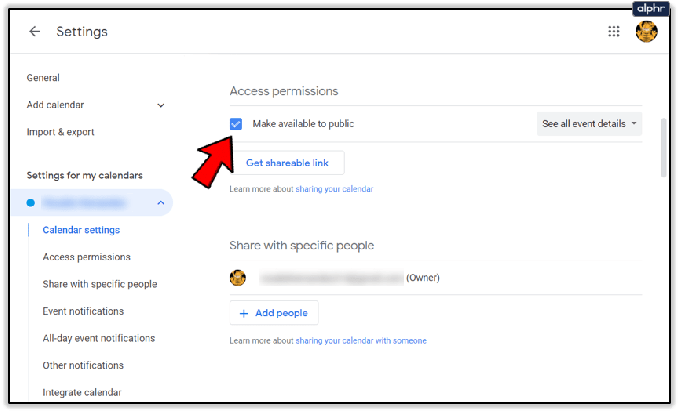
- Pilih Kirim setelah selesai.
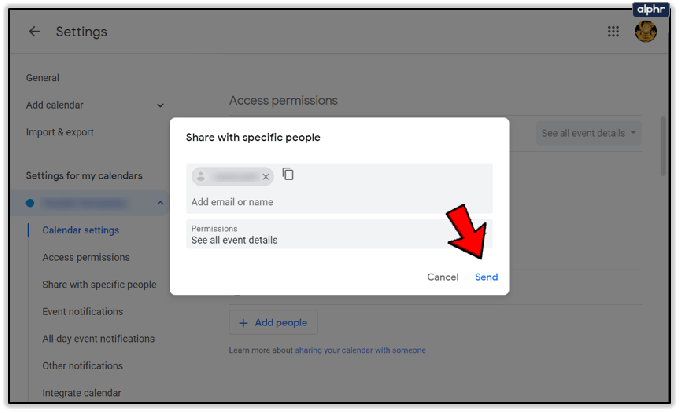
Berbagi dengan grup hanya akan berfungsi jika Anda menggunakan Google Grup. Jika tidak, Anda perlu menambahkan anggota grup satu per satu.
Anda dapat membuat kalender bersama yang baru jika diinginkan.
-
Buka Google Kalender Anda.
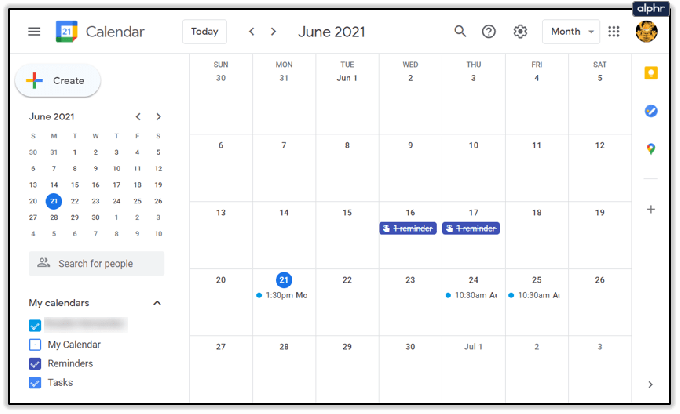
- Pilih Kalender lain lalu Buat kalender baru di menu sebelah kiri untuk membuat kalender baru.
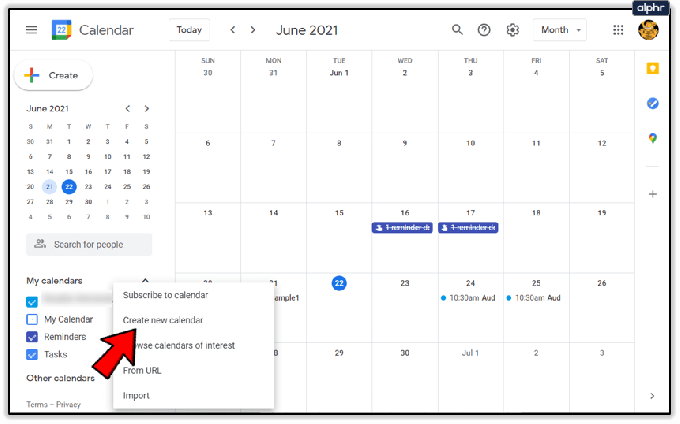
- Beri nama dan pilih Buat kalender.
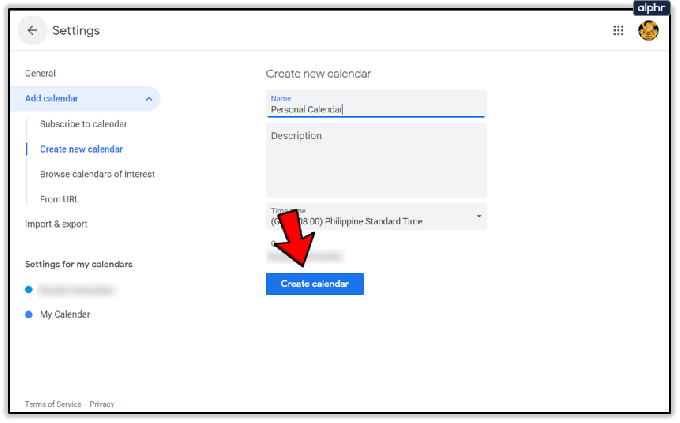
- Ikuti langkah-langkah di atas untuk mengizinkan akses ke individu atau grup.
Lihat Google Kalender orang lain
Jika Anda sudah menggunakan berbagi kalender dan ingin melihat Kalender Google orang lain, itu juga sangat mudah.
- Buka Google Kalender.
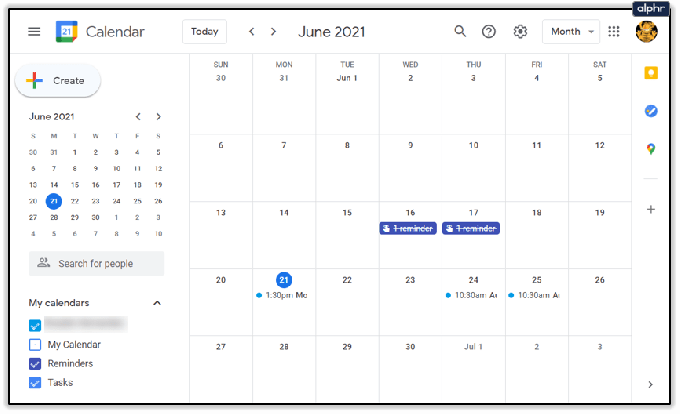
- Pilih kotak kosong yang bertuliskan Cari orang.
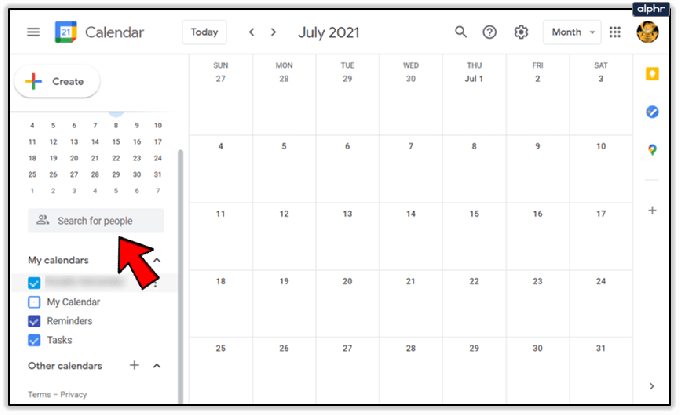
- Ketikkan nama atau alamat Gmail orang yang ingin Anda temui.

- Pilih mereka dari daftar saat muncul.

Nama hanya akan muncul jika mereka telah berbagi kalender dengan grup atau individu. Anda kemudian akan melihat kalender mereka dalam daftar di sebelah kiri di bawah Kalender Saya.
Lihat apakah seseorang bebas dengan Google Kalender
Jika Anda mencoba menyiapkan rapat atau acara, Anda dapat memeriksa apakah orang bebas menggunakan kalender Anda sendiri setelah Anda menautkan kalender mereka atau memiliki akses ke kalender bersama.
- Buka Google Kalender Anda.
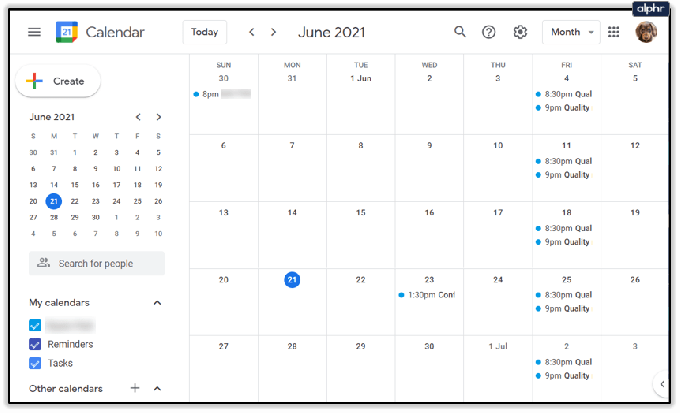
- Pilih Buat di sebelah kiri untuk membuat acara.

- Beri judul, putuskan apakah itu acara atau pengingat.
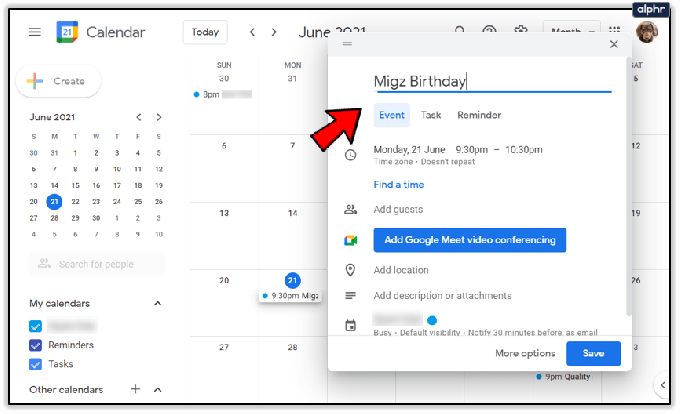
- Tetapkan tanggal dan waktu.
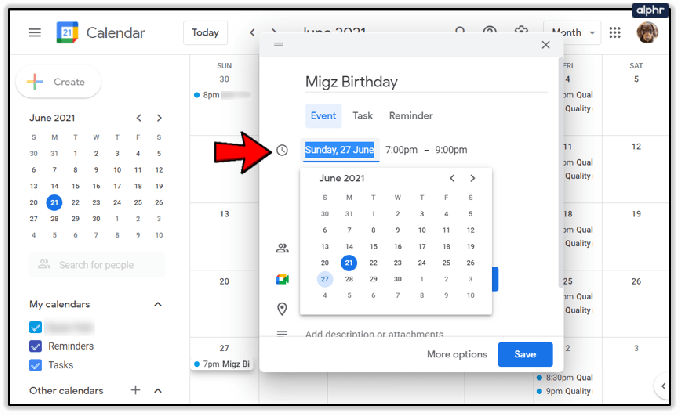
- Pilih Opsi Lainnya di bagian bawah jendela.
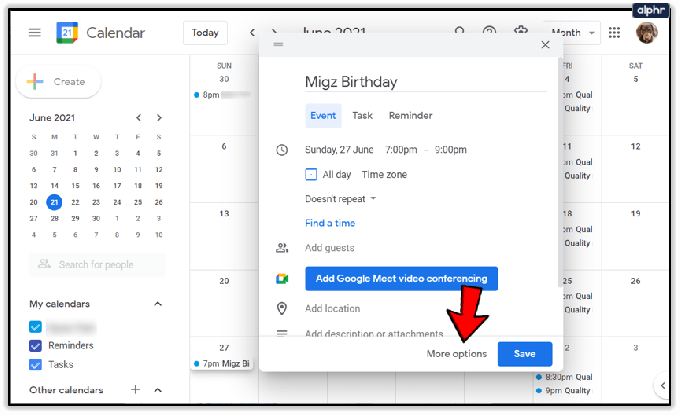
- Pilih Tambah Tamu di bawah Tamu di sebelah kanan.
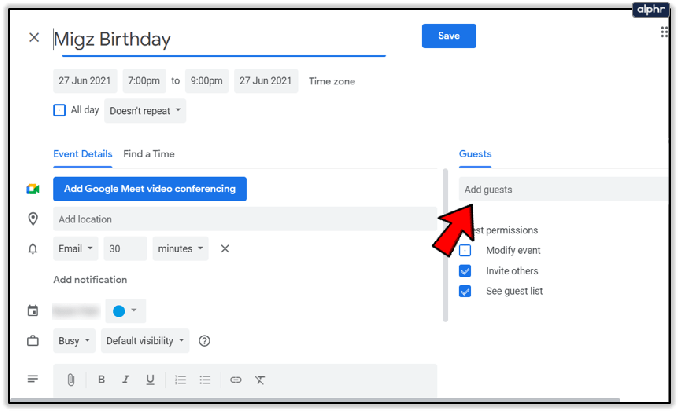
- Pilih tab Temukan Waktu di sebelah kiri.
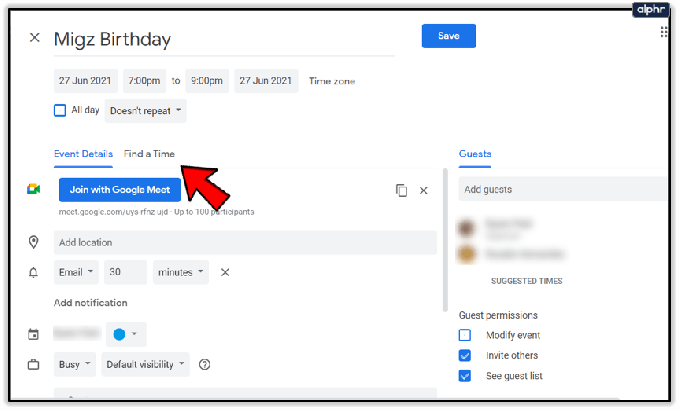
- Pastikan Semua Tamu dipilih di dalam kotak dan cari waktu pada hari yang dipilih.
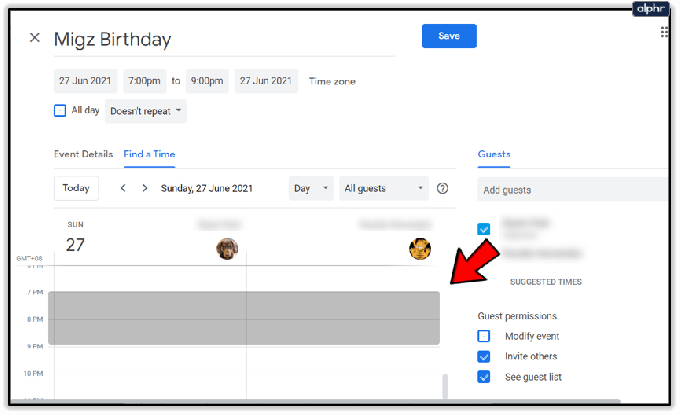
- Buat acara, beri judul dan tekan Simpan di bagian atas.
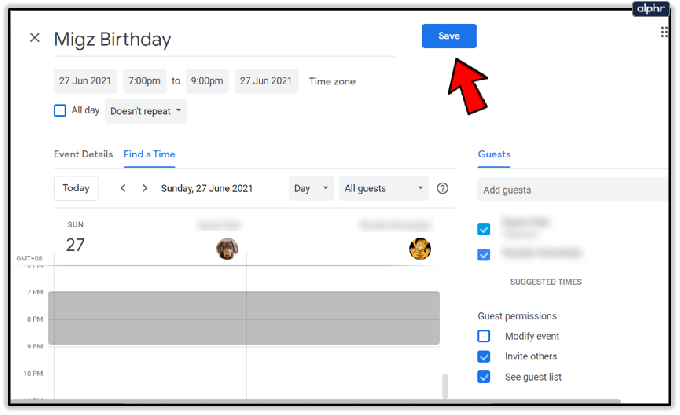
Jika seseorang sibuk, slot waktu akan diwarnai atau kata Sibuk akan muncul. Anda tidak dapat mengundang mereka jika mereka ditandai sebagai sibuk di kalender mereka. Setelah Anda menekan Simpan, setiap undangan akan dikirimi email undangan dan acara ditambahkan ke kalender masing-masing.
Buat Kalender Google publik
Bagi beberapa orang, membuat kalender mereka sendiri dapat diakses oleh orang lain tidak cocok dan di beberapa industri, itu tidak boleh dilakukan. Dalam situasi tersebut membuat kalender grup terpisah untuk departemen atau tim lebih baik.
-
Buka Google Kalender.
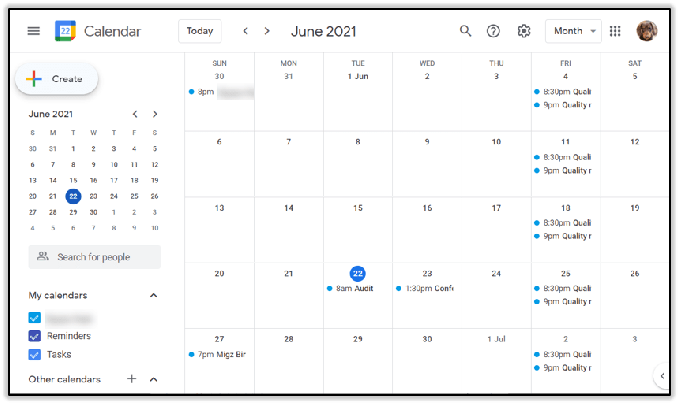
- Pilih Kalender lain lalu Buat kalender baru di menu sebelah kiri untuk membuat kalender baru
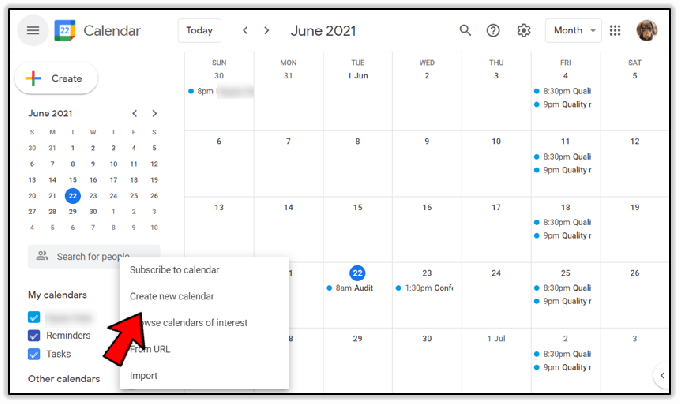
- Beri nama dan pilih Buat Kalender.
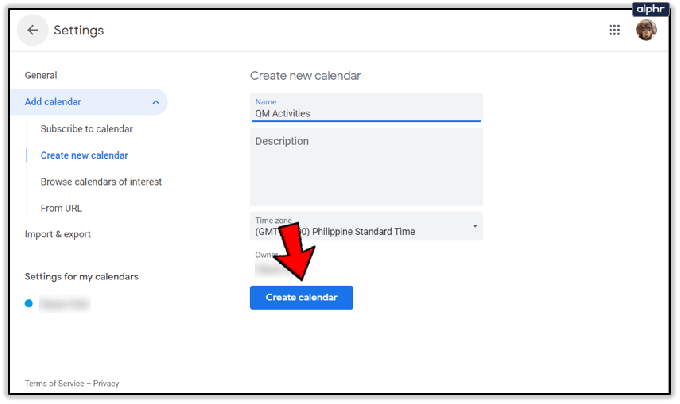
- Pilih ikon roda gigi di jendela kalender untuk memilih Pengaturan.

- Pilih kalender yang baru Anda buat dan pilih Access Permissions.
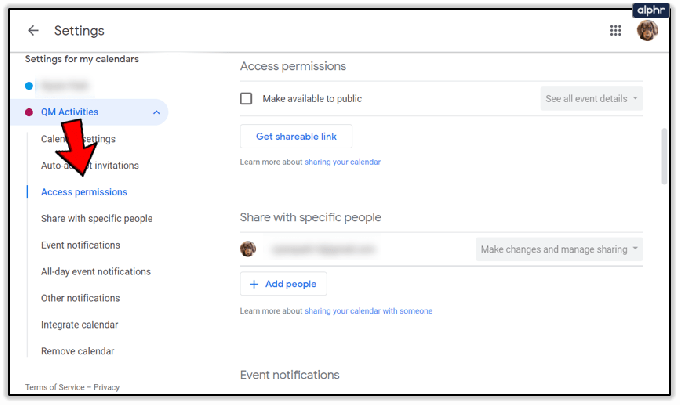
- Centang kotak di sebelah Sediakan untuk publik.

Saat dikatakan 'publik', itu tidak berarti seluruh dunia, tetapi yang ada di dalam domain G Suite Anda. Jika Anda tidak menggunakan G Suite, siapa pun yang mendapatkan URL kalender akan dapat melihat apa yang sedang terjadi, jadi simpanlah di antara Anda sendiri.




